 ✕
✕
By Justin SabrinaAktualizováno 31. srpna 2021
OBSAH
"Mohu nastavit Apple Music jako vyzváněcí tón pro iPhone?" Možná mnoho uživatelů iPhone hledá způsob, jak nastavit své oblíbené skladby Apple Music jako vyzváněcí tón pro iPhone. Než nastavíte skladbu nebo zvuk jako vyzváněcí tón pro iPhone, měli byste vědět, s jakými druhy formátu vyzvánění je iPhone kompatibilní.
Můžeme použít iTunes k snadnému přizpůsobení vyzváněcího tónu pro iPhone, ale jaký formát souboru Apple ve skutečnosti používá k ukládání vyzváněcích tónů?
iPhone podporuje pouze Formát vyzvánění M4R, což je varianta typu audio souboru M4A, můžete vidět vyzvánění iPhone s příponou .m4r. Kromě toho je výchozím kódováním zvuku pro vyzváněcí tóny iPhone formát AAC (Advanced Audio Coding), který podporuje 8 až 320 Kb/s. Tyto soubory M4R lze přehrávat v mnoha aplikacích včetně iTunes, QuickTime a Windows Media Player. Můžete tedy převést zvukové soubory MP3, M4A nebo AAC do formátu M4A a vytvořit vyzváněcí tón pro iPhone.
Apple Music je služba pro streamování hudby s více než 50 miliony skladeb, předplatitel Apple Music musí platit 10 dolarů měsíčně nebo 5 dolarů měsíčně za studenty, stažené skladby z knihovny iTunes jste mohli poslouchat pouze na PC a Mac s iTunes, nebo další autorizovaná zařízení, jako je iPhone/iPad/iPod Touch/telefon Android s aplikací Apple Music. Protože skladby Apple Music přidaly ochranu Fairplay DRM, když přidáte skladby Apple Music do knihovny iTunes, zjistíte, že skladby Apple Music jsou streamovány rychlostí 256 kb/s ve formátu AAC s ochranou Fairplay DRM a skladby stažené z Apple Music jsou dodávány v DRM. -chráněný formát M4P, to je hlavní důvod, proč nemůžeme nastavit Apple Music s DRM jako vyzváněcí tón pro iPhone (formát M4R). Chcete-li nastavit skladby Apple Music jako vyzváněcí tón pro iPhone, musíte odstranit DRM z Apple Music a převést jej do formátu M4R.
Tipy: Poté, co se zbavíte DRM a převedete skladbu Apple Music do formátů bez DRM, můžete Apple Music přehrávat na jakémkoli zařízení, dokonce i se skladbami Apple Music bez DRM dělat, co chcete:
Nejlepší převaděč vyzváněcích tónů Apple Music na iPhone
UkeySoft Apple Music Converter (Mac) je převodník vyzváněcích tónů Apple Music na iPhone, může vám pomoci převést Apple Music do formátu M4R (formát vyzváněcího tónu pro iPhone), takže můžete přímo importovat soubory M4R do iPhone a nastavit je jako vyzváněcí tón. A co víc, umí také převádět skladby Apple Music a iTunes M4P na M4R, MP3, M4A, AAC, AC3, AU, FLAC, AIFF, WAV a MKA.
Vytvořte vyzváněcí tón pro iPhone z Apple Music Songs
Přestože verze UkeySoft Apple Music Converter pro Windows nepodporuje přímou konverzi skladeb Apple Music do formátu vyzvánění pro iPhone (M4R), může vám pomoci odstranit ochranu DRM ze skladeb Apple Music a převést skladby M4P a chráněné AAC do MP3, M4A, AAC. , AC3, FLAC, AU a AIFF. Proto po stažení a převedení skladeb Apple Music do formátů bez DRM pomocí UkeySoft, takže můžete vytvořit vyzváněcí tón pro iPhone s převedenými skladbami Apple Music, které se vám líbí, nebo můžete také vytvořit vyzváněcí tón pro Android se skladbou Apple Music.
Krok 1. Stáhněte a nainstalujte UkeySoft Apple Music Converter
V tomto tutoriálu vezmeme jako příklad verzi pro Mac, verze pro Mac vám nejen může pomoci přímo převést skladby Apple Music na M4R jako vyzváněcí tóny pro iPhone, ale také vám umožní odemknout DRM a převést Apple Music do jiných formátů, jako jsou MP3, M4A, atd.
Tip: Bezplatná zkušební verze konvertoru UkeySoft Apple Music nám umožňuje převést první 3 minuty každého zvuku pro testování vzorků, omezení můžete odemknout zakoupením plné verze.
Skladby Apple Music si nemusíte nejprve stahovat do počítače. Stačí přidat skladby, alba nebo seznamy skladeb do knihovny iTunes, poté ukončit aplikaci iTunes a spustit Apple Music Converter, náš program UkeySoft vám může pomoci stáhnout a převést skladby Apple Music online.
Krok 2. Spusťte UkeySoft Apple Music Converter
Po dokončení instalace UkeySoft Apple Music Converter do počítače, poté dvojitým kliknutím na ikonu aplikace spusťte aplikaci na Macu, v tuto chvíli se automaticky spustí iTunes a načtou se všechny vaše mediální soubory iTunes, včetně skladeb Apple Music, chráněných skladeb AAC, hudby. video a audioknihy, získáte následující rozhraní:

Krok 3. Vyberte Apple Music Songs to Convert
Všechny mediální soubory iTunes načtené do Apple Music Converter, takže stačí vybrat skladbu, kterou chcete nastavit jako vyzváněcí tón pro iPhone, zaškrtněte políčko před souborem Apple Music, který chcete převést.

Krok 4. Vyberte M4R nebo MP3 jako výstupní formát
Protože iPhone podporuje pouze formát vyzváněcího tónu M4R, musíte převést Apple Music na formát souboru vyzváněcího tónu pro iPhone – M4R.
Pokud používáte Mac, můžete vybrat výstupní formát jako M4R, software vám může pomoci přímo stáhnout a převést skladby Apple Music do formátu vyzvánění M4R pro iPhone.
Pro uživatele Windows, protože verze pro Windows nepodporuje přímý převod souborů Apple Music do M4R. Nebojte se, nejprve pomocí verze pro Windows odstraňte DRM a převeďte skladby Apple Music do formátu MP3, poté můžete snadno vytvořit vyzváněcí tón pro iPhone s převedenými soubory MP3. Pokračujte ve čtení, část 2 vás naučí, jak snadno vytvořit vyzváněcí tón pro iPhone.
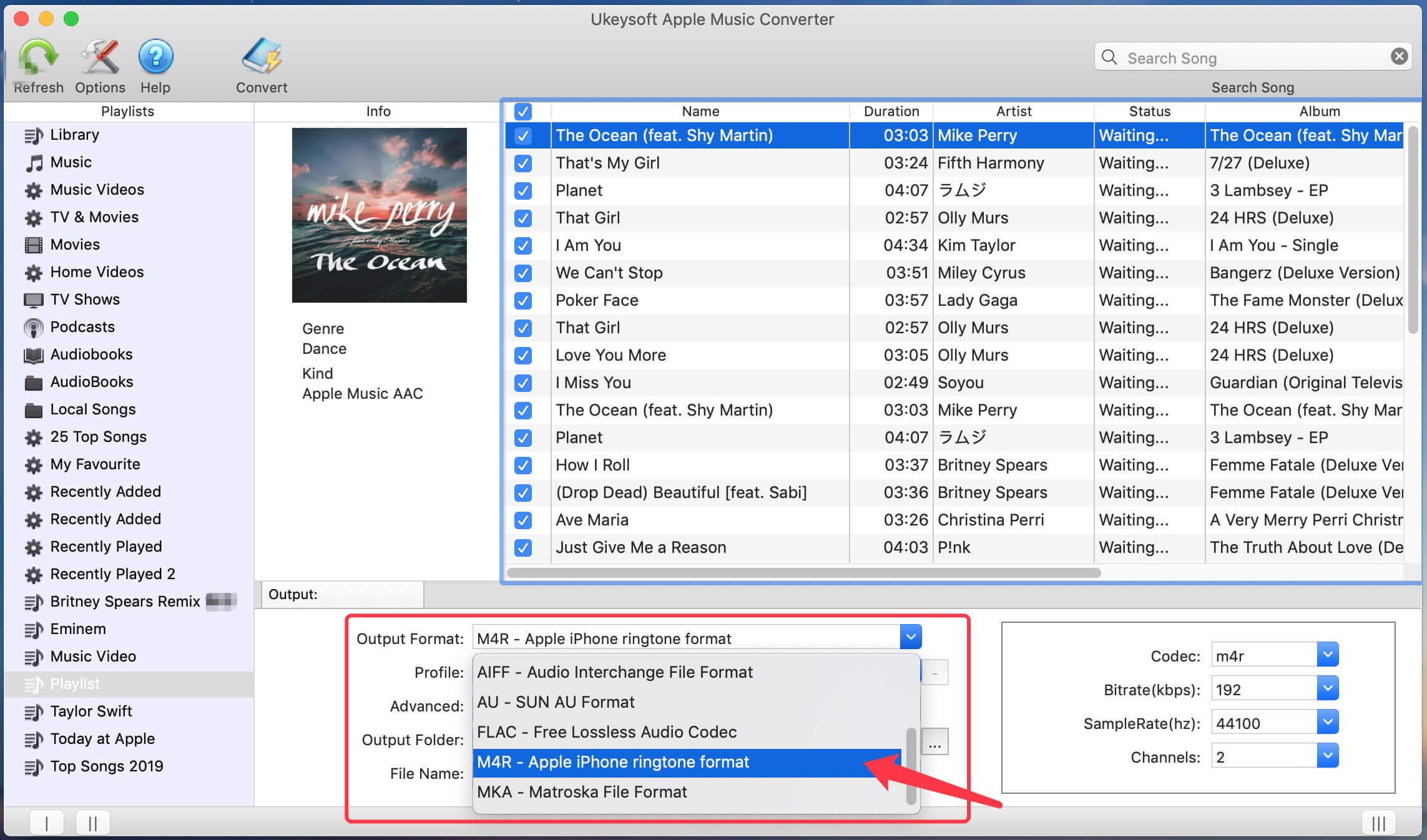
Krok 5. Upravte čas zahájení a čas ukončení (volitelné)
Mnoho lidí rádo používá vyvrcholení písně jako vyzváněcí tón/budík, dobrá zpráva: Verze této aplikace pro Windows byla aktualizována na V.6.8.5, která přidala novou možnost upravit čas začátku a čas konce, uživatelé mohou převést konkrétní část skladby. Pokud tedy chcete oříznout část skladby jako vyzváněcí tón, můžete před převodem Apple Music nastavit čas začátku a konce.
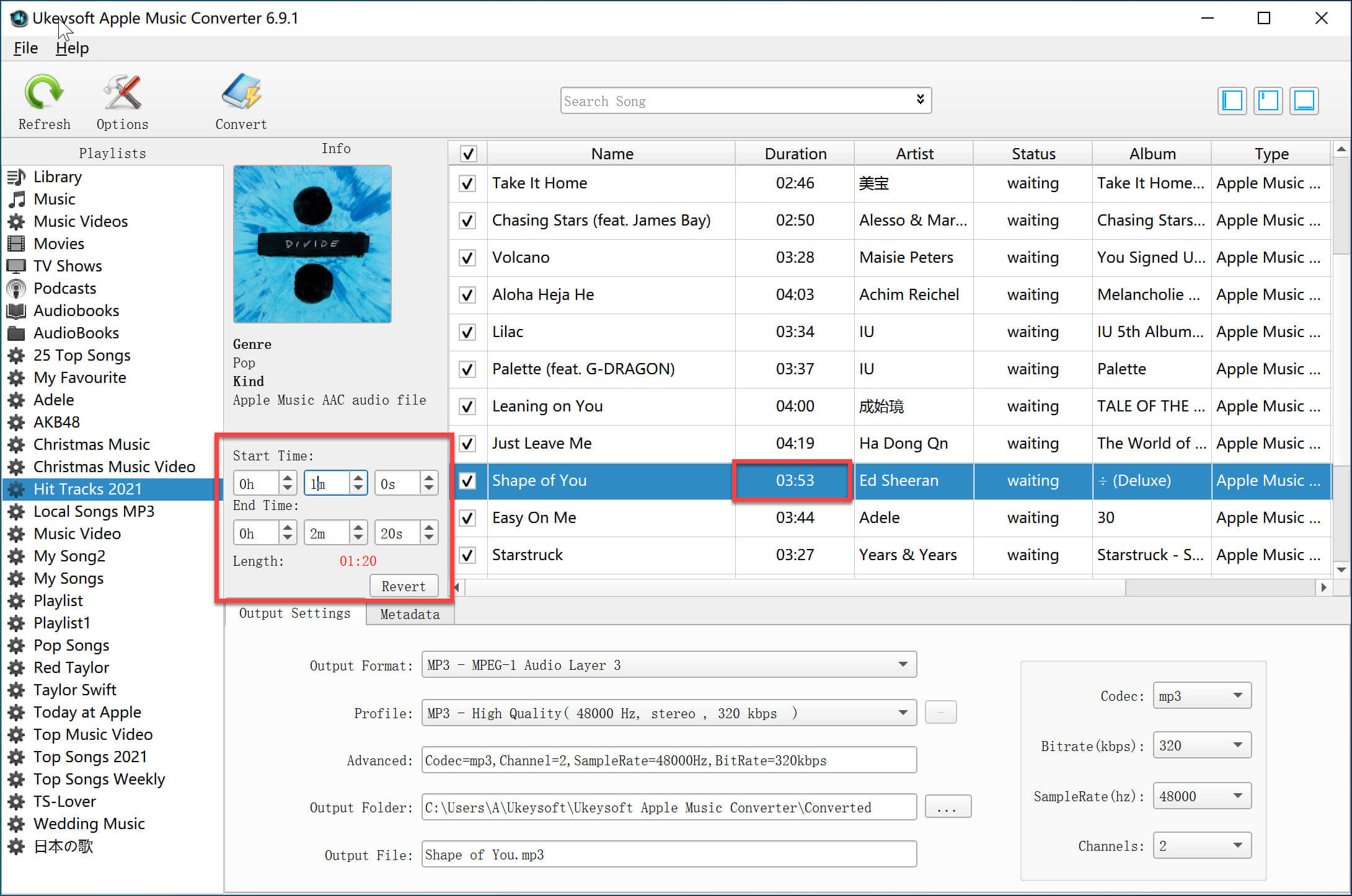
Krok 6. Převeďte Apple Music na M4R nebo MP3
Jednoduchým kliknutím na tlačítko „Převést“ zahájíte převod skladeb z Apple Music do formátu M4R nebo MP3. Po dokončení převodu můžete přejít na „Exportovat výstupní soubor“ a získat převedenou skladbu Apple Music ve formátu MP3 nebo M4A.

Krok 7. Synchronizujte převedené soubory M4R do iPhone
Pokud jste převedli skladby Apple Music do formátu M4R (formát souboru vyzváněcích tónů pro iPhone) pomocí UkeySoft Apple Music Converter (Mac), nyní můžete přímo synchronizovat výstupní soubory M4R do iPhone pomocí iTunes nebo jiného nástroje pro přenos iPhone od třetí strany.
Zde vám doporučujeme tuto třetí stranu Nástroj iOS & Android Manager Chcete-li importovat vyzváněcí tón M4R do iPhone, může vám nejen pomoci přenést vyzváněcí tóny, hudbu, videa a fotografie přímo do zařízení iOS, ale také vám umožní vytvořit vyzváněcí tón pro iPhone pomocí Hudba zařízení a Místní hudba, dále si ukážeme, jak vytvořit vyzváněcí tón pro iPhone a Android pomocí tohoto nástroje Správce telefonu.
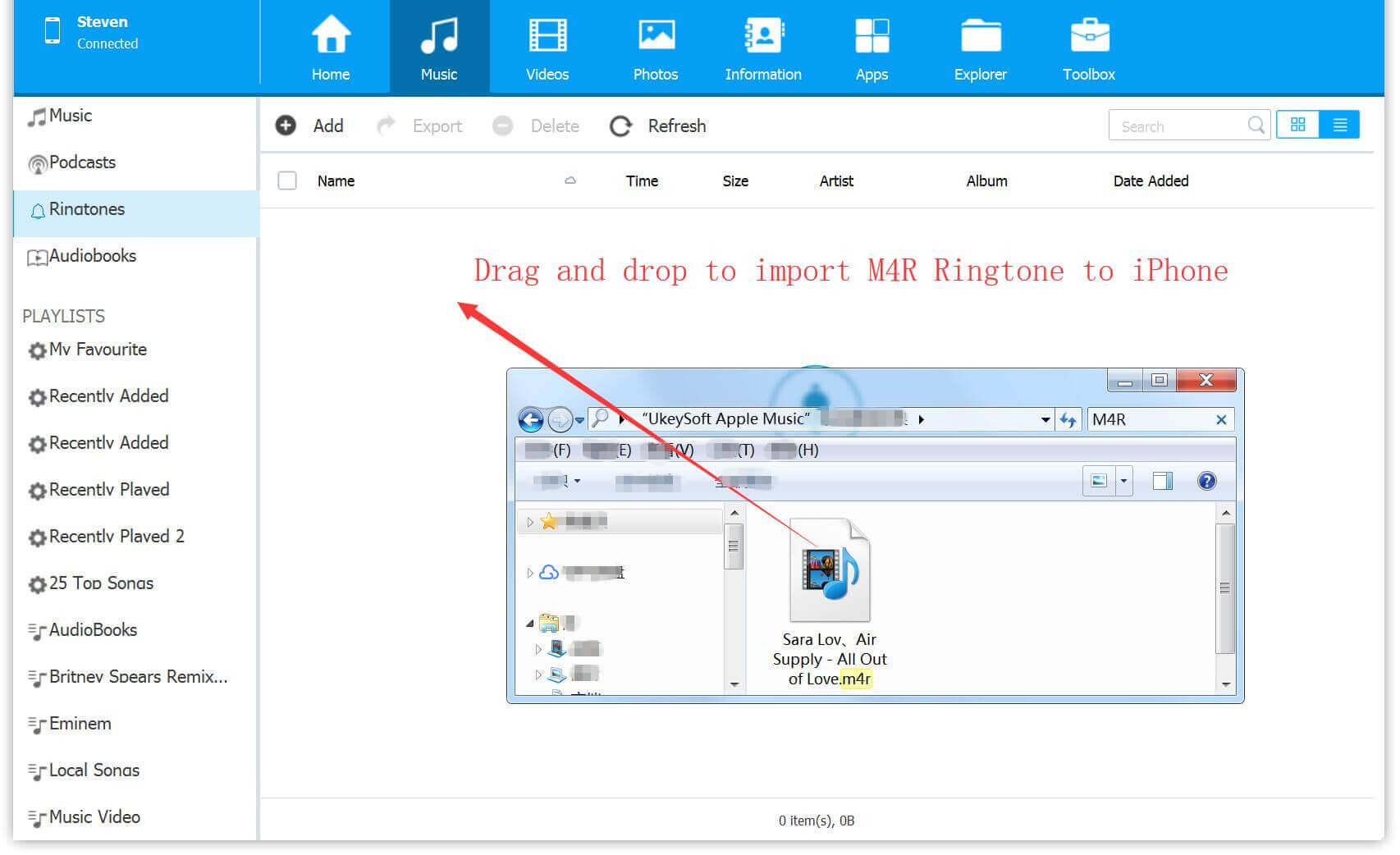
Tip: Po přidání zvuku M4R můžete pomocí tohoto softwaru také oříznout délku vyzváněcího tónu. Můžete také importovat skladby MP3 do softwaru a vytvořit vyzváněcí tón pro iPhone.
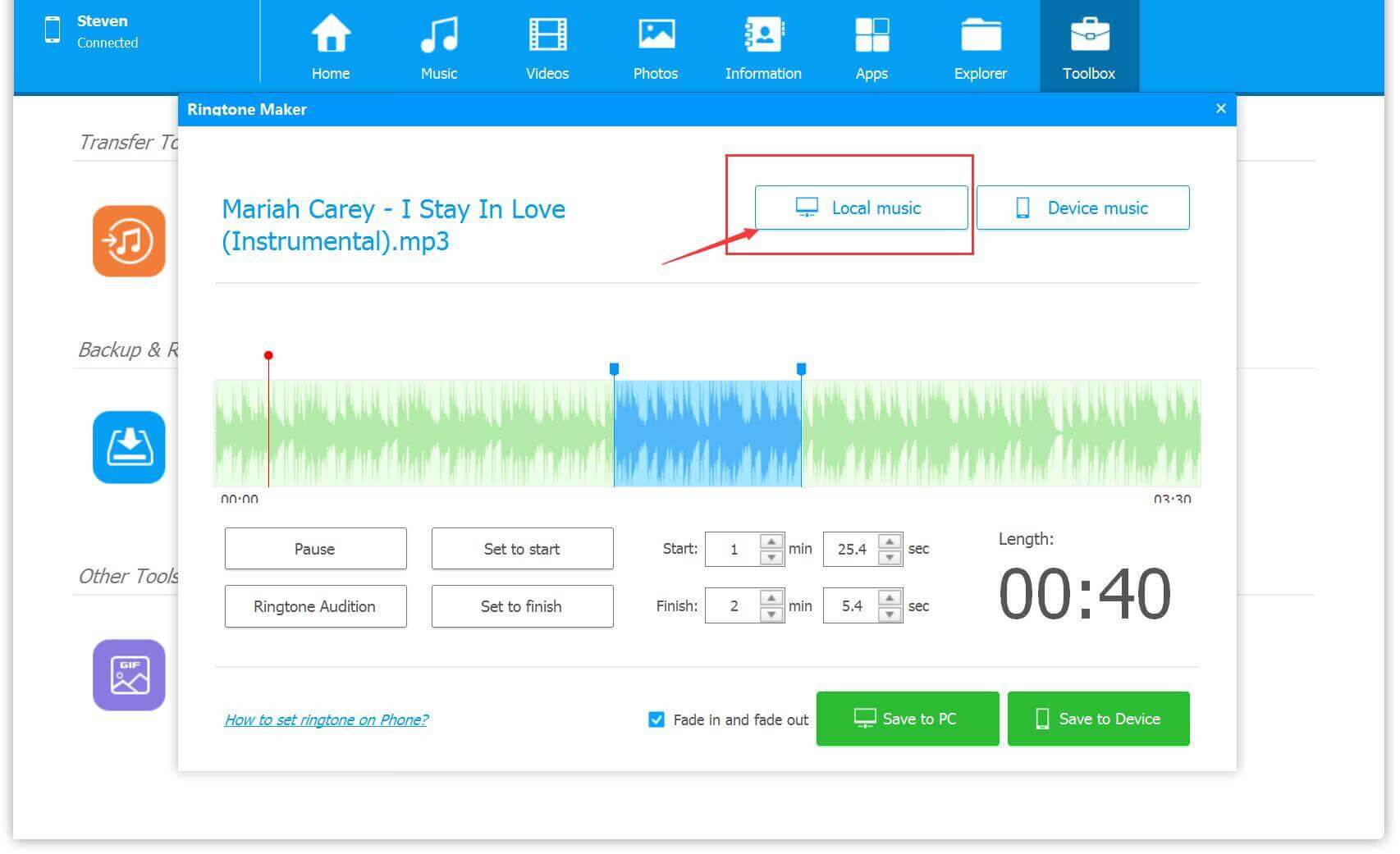
Krok 8. Nastavte konvertovanou skladbu Apple Music jako vyzváněcí tón pro iPhone
Po importu vyzváněcího tónu M4R do vašeho iPhone postupujte podle jednoduchých pokynů níže a nastavte vyzváněcí tón na iPhone.
1. Otevři nastavení tlačítko na iPhonu a vyberte zvuky volba.
2. Na obrazovce najdete vyzvánění a můžete si vybrat vyzváněcí tón Apple Music, který jste právě přenesli do svého iPhone.
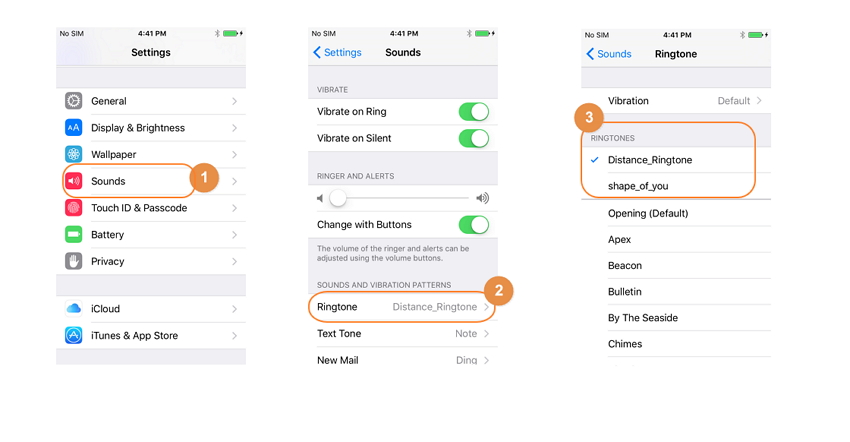
Nyní můžete používat skladby Apple Music jako vyzváněcí tón pro iPhone, můžete také nastavit skladby Apple Music jako iPhone Alarm.
Stáhněte si Apple Music Converter a začněte nejprve odstraňovat DRM ze skladeb Apple Music.
UkeySoft Apple Music Converter verze pro Windows i Mac podporuje převod Apple Music na MP3, M4A atd. Po stažení skladeb Apple Music do MP3 pomocí UkeySoft vám na této párty ukážeme, jak převést soubor MP3 nebo M4A na iPhone vyzvánění snadno.
Stáhněte si Správce iOS a Android a začněte vytvářet vyzváněcí tón pro iPhone.
Krok 1. Přidejte konvertované skladby Apple Music do Správce telefonu
Po spuštění Správce iOS & Android na PC nebo Mac připojte svůj iPhone k počítači a kliknutím na nabídku „Music“ přidejte do softwaru skladby MP3.
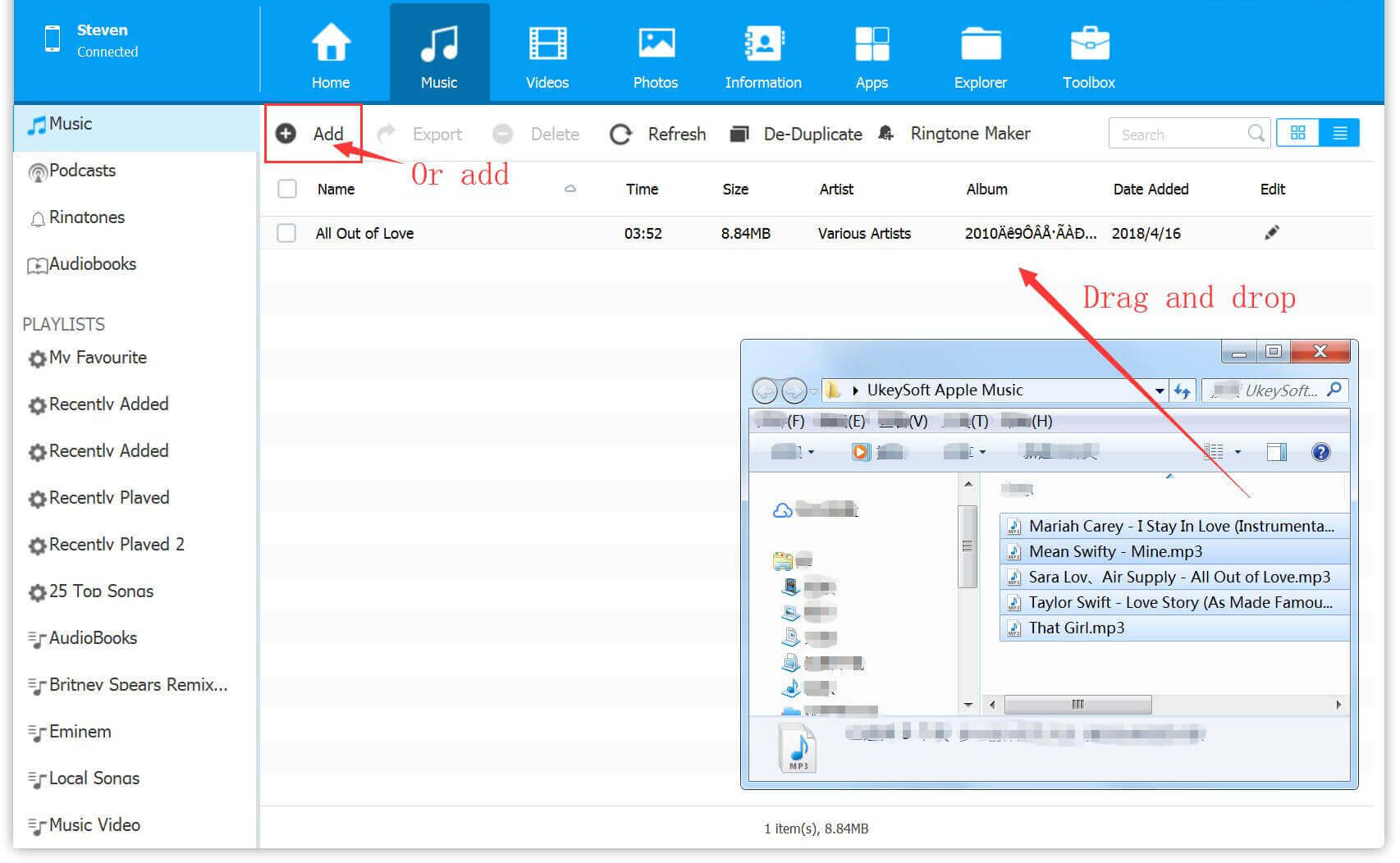
Krok 2. Přejděte na Ringtone Maker
Vyberte skladbu, kterou chcete vytvořit jako vyzváněcí tón pro iPhone, a poté klikněte na „Ringtone Maker“.
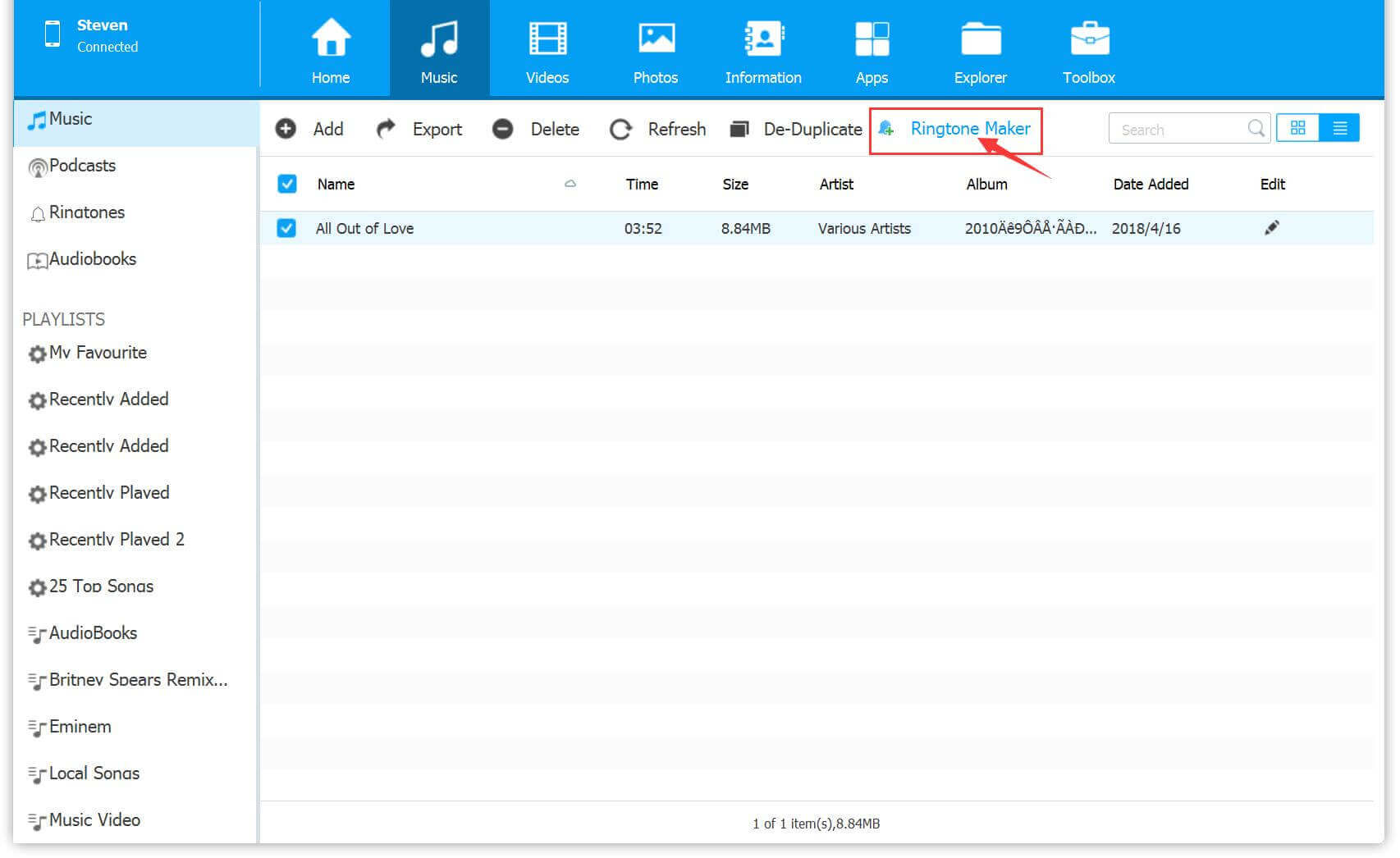
Krok 3. Nastavte vytvořený vyzváněcí tón
Po načtení skladby Apple Music do oken nastavte požadovaný čas začátku a konce.
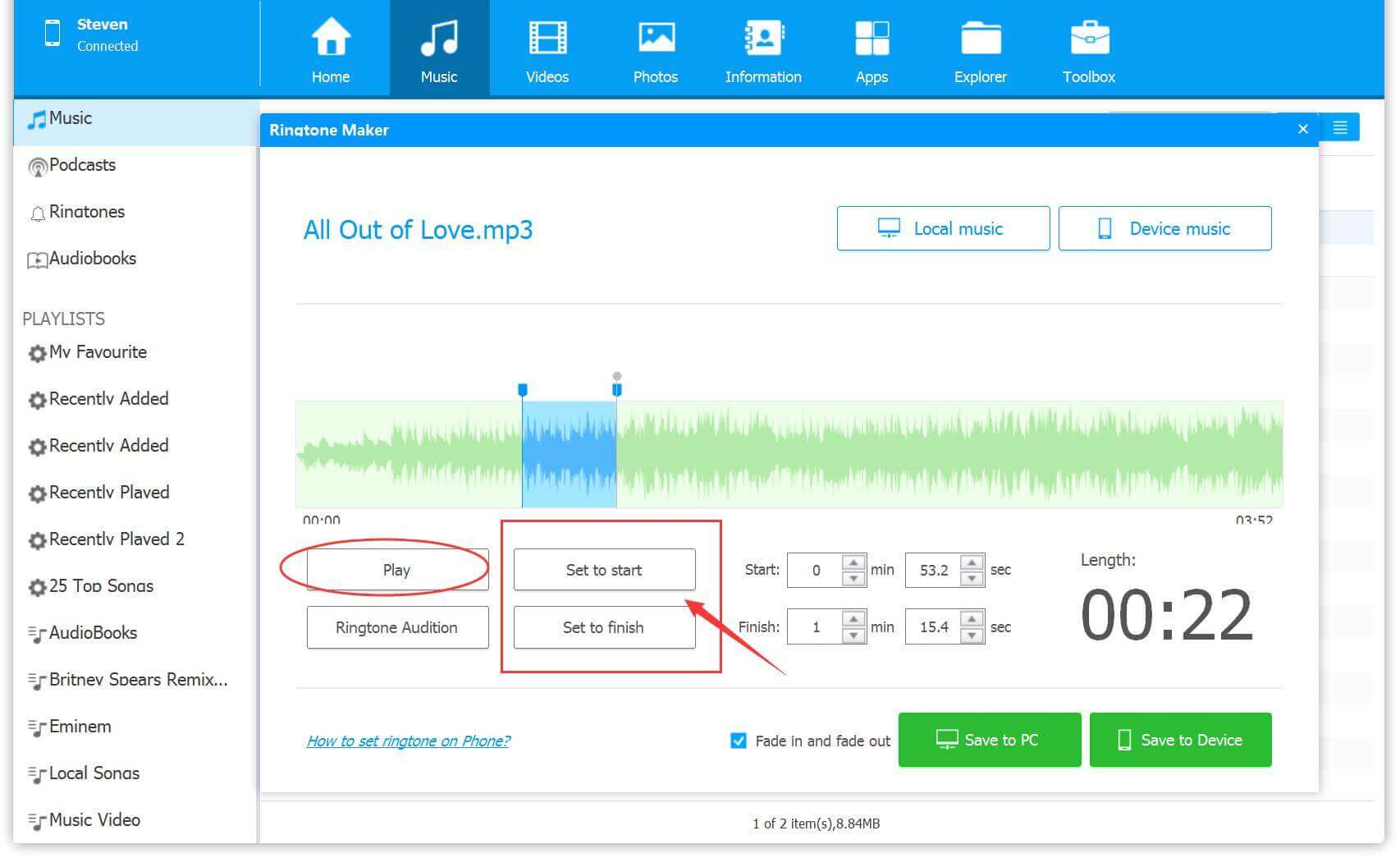
Krok 4. Uložte do vytvořeného vyzvánění pro iPhone
Nakonec klikněte na „Uložit do zařízení“ nebo „Uložit do PC“, software vám pomůže převést MP3 na M4R automaticky, pokud zvolíte uložení do zařízení iPhone, vytvoří se soubor vyzváněcího tónu M4R a synchronizuje se přímo do vašeho iPhone.
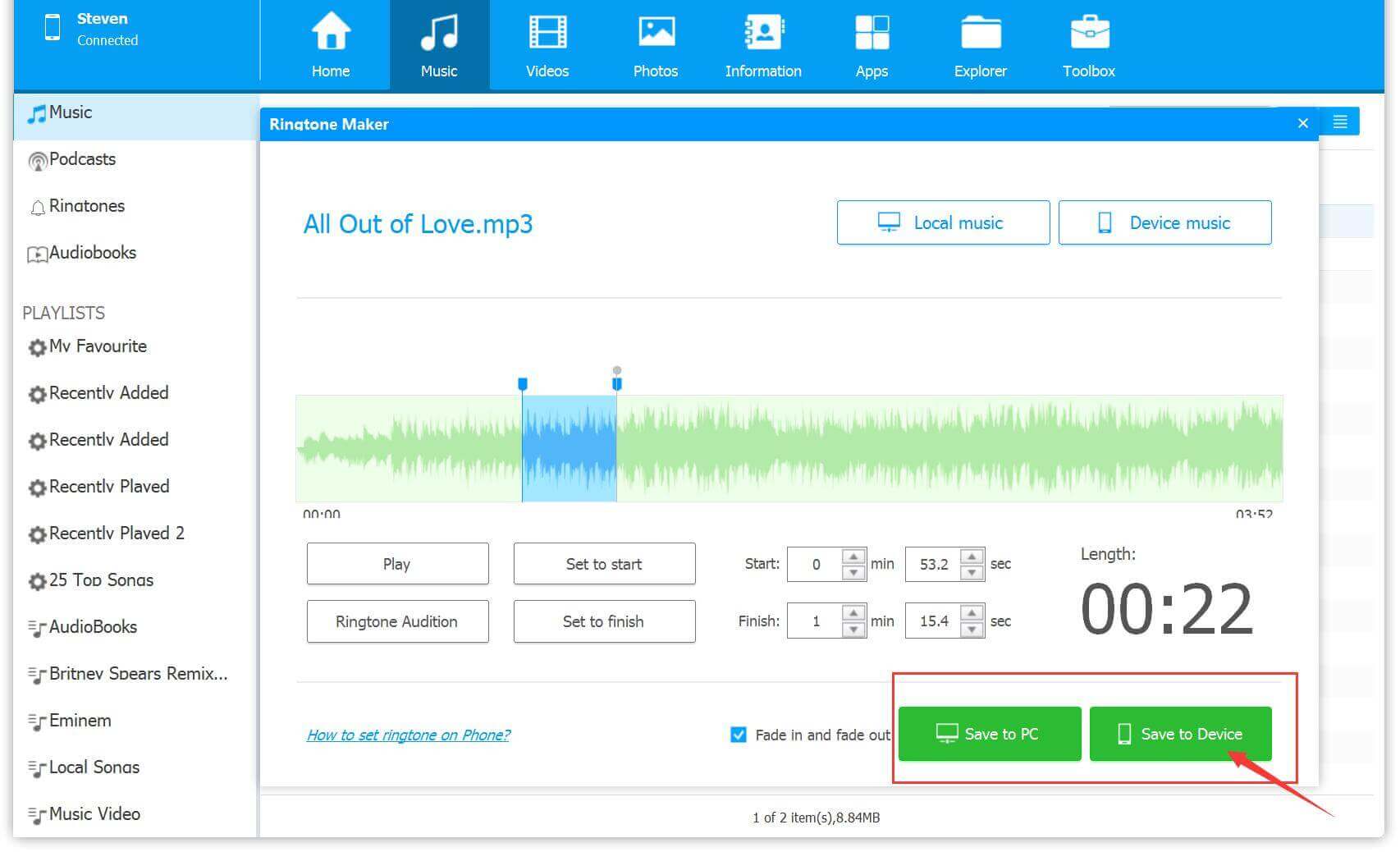
Krok 5. Nastavte vytvořené soubory M4R jako vyzváněcí tón pro iPhone
Ve výše uvedených krocích jste vytvořili vyzváněcí tón M4R z výstupních MP3 skladeb Apple Music a synchronizovali je s iPhone, nyní postupujte podle výše uvedených jednoduchých kroků a nastavte skladby Apple Music jako vyzváněcí tón nebo budík pro iPhone.
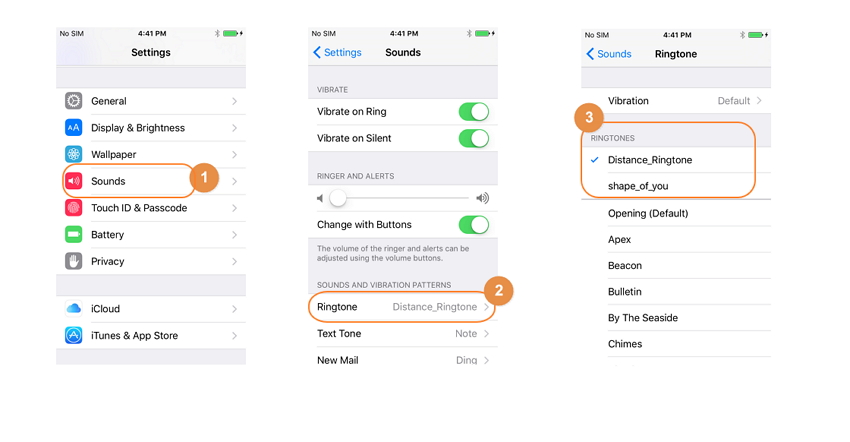
výzva: budete muset přihlásit se než budete moci komentovat.
Zatím žádný účet. Klikněte prosím zde registrovat se.

Převeďte skladby Apple Music, iTunes M4P a audioknihy do MP3, M4A, AAC, WAV, FLAC atd.

Užívejte si bezpečný a svobodný digitální život.
Užitečnost
multimédia
Copyright © 2023 UkeySoft Software Inc. Všechna práva vyhrazena.
Zatím bez komentáře. Řekni něco...